Технологии Mesh Wi-Fi уже почти десять лет, и за это время она получила широкое распространение. Но что такое Mesh Wi-Fi и в чём его преимущества? Рассмотрим ответ на этот и другие вопросы в нашей статье.
Что такое Mesh Wi-Fi?
Mesh Wi-Fi предназначен для устранения зон со слабым сигналом и создания единой сети Wi-Fi во всём доме. В отличие от обычных роутеров, раздающих Wi-Fi из одной точки, в сети Mesh таких точек несколько.
В сети Mesh есть основной роутер, который подключается непосредственно к модему (интернет-розетке), а также несколько роутеров-спутников (также именуемых «узлами»), размещаемых по всему дому для расширения зоны покрытия основного роутера. Роутеры-спутники могут взаимодействовать друг с другом, чтобы избежать потенциальных проблем, которые могут возникнуть вследствие неполадки в работе одного из них. Все устройства Mesh являются частью единой сети Wi-Fi.
Основные критерии выбора устройства с поддержкой Mesh Wi‑Fi
Бесшовный роуминг
Если использовать обычные роутер и усилитель, то при перемещении между зонами покрытия необходимо переключаться между сетями Wi-Fi — это может приводить к нестабильному подключению. Для сравнения, в сети Mesh используется одно имя сети Wi-Fi (SSID) и есть бесшовный роуминг, благодаря которому клиентское устройство автоматически подключается к точке доступа с наиболее качественным сигналом. Устройства линейки Deco поддерживают стандарты 802.11k/v/r и к ним можно подключить до десяти роутеров-спутников, что позволяет обеспечивать подключение к сети даже во время устранения неполадок.
Большинство устройств Mesh поддерживает стандарты 802.11k, 802.11v и 802.11r, обеспечивающие бесшовный роуминг для клиентских устройств, то есть незаметное отключение от одной точки доступа и подключение к другой при перемещении внутри одной сети.
- 802.11k
Стандарт 802.11k позволяет устройствам быстро находить ближайшие точки доступа для использования при переходе, создавая оптимизированный список каналов. При ослабевании сигнала текущей точки доступа устройство будет искать точки доступа из этого списка.
- 802.11r
Когда устройство переходит с одной точки доступа на другую в рамках одной сети, стандарт 802.11r использует функцию FT (Fast Basic Service Set Transition — быстрая передача базового набора служб) для ускорения аутентификации. Функция FT работает с обоими методами аутентификации, PSK (Preshared Key — общий ключ) и 802.1X.
- 802.11v
Управление переходом BSS с функцией «Неизбежное разъединение» (Disassociation Imminent) позволяет на уровне управления сетями влиять на работу роуминга пользователя, предоставляя информацию о загруженности ближайших точек доступа. Устройство учитывает эту информацию при принятии решений о выборе из доступных подходящих точек доступа.
Служба DMS оптимизирует передачу многоадресного трафика в беспроводных сетях. Устройство использует эту информацию для улучшения многоадресного вещания и экономии заряда аккумулятора.
Служба BSS Max Idle Service помогает пользователям и точкам доступа эффективно определять, сколько времени поддерживать соединение, если отсутствует передача трафика. Устройство использует эту информацию для экономии заряда аккумулятора.
Адаптивная маршрутизация
В сетях Mesh роутеры-спутники взаимодействуют друг с другом с целью создания наиболее оптимального маршрута передачи данных. Адаптивная маршрутизация позволяет выявить маршрут с наименьшим уровнем помех и загруженности на используемом диапазоне.
Самовосстановление
Поскольку роутеры-спутники взаимодействуют друг с другом внутри сети Mesh, если один из них выйдет из строя, маршрут передачи данных будет автоматически перестроен, и сеть продолжит работать как ни в чём не бывало. Любое из устройств TP-Link линейки Deco может работать в качестве основного роутера или роутера-спутника. При выходе из строя одного из устройств Deco в приложение Deco поступит уведомление и будет выполнена автоматическая диагностика, а также попытка восстановить работу вышедшего из строя устройства. Устройства других производителей могут выступать только в одной из ролей — либо в роли основного роутера, либо в роли роутера-спутника.
Передовые технологии
Помимо вышеперечисленных стандартных функций, у некоторых систем Mesh Wi-Fi есть дополнительные преимущества.
- Умные антенны: более качественная транзитная связь по Wi-Fi.
- Умный Mesh: автоматически приспосабливается к домашней сети, учитывает качество подключения клиентов и поведение пользователей, создавая уникальную максимально эффективную сеть Wi-Fi для каждого дома.
- HomeShield или HomeCare: системы безопасности, выявляющие потенциальные киберугрозы, дающие возможность блокировать сайты и ограничивать проводимое в сети время.
Гибкая масштабируемость
Все устройства Deco взаимодействуют друг с другом, что позволяет создать гибкую масштабируемую сеть Wi-Fi. В одной сети Mesh Wi-Fi может быть до десяти устройств Deco. Всё это позволяет устранить зоны со слабым сигналом Wi-Fi и значительно увеличить зону покрытия, скорость подключения и пропускную способность сети.
Системы Mesh Wi-Fi от TP-Link
Помимо таблицы ниже также можно воспользоваться нашим интерактивным помощником по подбору устройства.
|
Поколение Wi-Fi |
Модель |
Класс Wi‑Fi |
Количество диапазонов Wi‑Fi |
Площадь покрытия |
Максимальное количество клиентов |
Максимальная пропускная способность |
|
Wi-Fi 6 |
Deco X90 (1 шт.) |
AX6600 |
Три |
2–3 комнаты |
200 |
2,5 Гбит/с |
|
Deco X90 (2 шт.) |
4 комнаты |
200 |
2,5 Гбит/с |
|||
|
Deco X60 (1 шт.) |
AX3000 |
Два |
2 комнаты |
150 |
1 Гбит/с |
|
|
Deco X60 (2 шт.) |
3 комнаты |
150 |
1 Гбит/с |
|||
|
Deco X60 (3 шт.) |
4–5 комнаты |
150 |
1 Гбит/с |
|||
|
Deco X20 (1 шт.) |
AX1800 |
Два |
2 комнаты |
150 |
1 Гбит/с |
|
|
Deco X20 (2 шт.) |
2–3 комнаты |
150 |
1 Гбит/с |
|||
|
Deco X20 (3 шт.) |
4 комнаты |
150 |
1 Гбит/с |
|||
|
Wi-Fi 5 |
Deco M9 Plus (1 шт.) |
AC2200 |
Три |
2 комнаты |
150 |
1 Гбит/с |
|
Deco M9 Plus (2 шт.) |
2–3 комнаты |
100 |
1 Гбит/с |
|||
|
Deco M9 Plus (3 шт.) |
4 комнаты |
100 |
1 Гбит/с |
|||
|
Deco M5 (1 шт.) |
AC1300 |
Два |
1–2 комнаты |
40 |
1 Гбит/с |
|
|
Deco M5 (2 шт.) |
2–3 комнаты |
100 |
1 Гбит/с |
|||
|
Deco M5 (3 шт.) |
3–4 комнаты |
100 |
1 Гбит/с |
|||
|
Deco M4 (1 шт.) |
AC1200 |
Два |
1–2 комнаты |
40 |
1 Гбит/с |
|
|
Deco M4 (2 шт.) |
2–3 комнаты |
100 |
1 Гбит/с |
|||
|
Deco M4 (3 шт.) |
3–4 комнаты |
100 |
1 Гбит/с |
|||
|
Deco E4 (1 шт.) |
AC1200 |
Два |
1 комната |
30 |
100 Мбит/с |
|
|
Deco E4 (2 шт.) |
2 комнаты |
100 |
100 Мбит/с |
|||
|
Deco E4 (3 шт.) |
2–3 комнаты |
100 |
100 Мбит/с |
Приведённые в таблице значения получены в результате проведения испытаний в реальных условиях. Фактическая скорость сети зависит от параметров окружающей среды и может отличаться от заявленной.
Лидирующие системы Mesh Wi-Fi от TP-Link по уровню продаж и рейтингу
Deco M4
Система Mesh начального уровня, работающая на стандарте Wi-Fi 5.
Deco X20
Система Mesh, работающая на стандарте Wi-Fi 6 — последнем стандарте Wi-Fi.
Deco X90
Сверхфункциональная система Mesh верхней ценовой категории, работающая на стандарте Wi-Fi 6 — последнем стандарте Wi-Fi.
Полезные статьи по теме
О сетях Mesh
Об устройствах Deco
Mesh — что это такое и почему название часто появляется в рунете. Ответ прост: беспроводные сети научились проникать сквозь кирпичные стены и железобетонные перекрытия. Покажем, как это настроить, и сравним скорость интернета до и после.
Мы привыкли выбирать: быстрый проводной интернет или медленный Wi-Fi. Проводное соединение имеет один недостаток — привязка к месту. В остальном это быстро, стабильно и постоянно. Беспроводная сеть — штука капризная, поведение интернета может меняться от погодных условий и окружающей обстановки. Например, сигнал стремительно теряет мощность при прохождении через стены и перекрытия из бетона.

Решить проблему с качеством покрытия можно двумя способами: поставить дальнобойный роутер или подключить усилитель. В первом случае сигнал все равно испортится из-за препятствий, а во втором скорость интернета снизится ровно в два раза — таков принцип работы моста. А если это беспроводной мост, который еще поддерживается не всеми моделями роутеров, то к проблемам со связью можно смело прибавить интерференцию каналов с соседскими частотами. И это минимум, с чем столкнется пользователь, когда настроит такую систему. Но есть волшебное слово Mesh — оно все исправит.
Что такое Mesh
Владельцы широких интернет-каналов знают, как редко удается получить полную скорость по тарифу, если вместо витой пары подключаться по Wi-Fi. Современные роутеры научились разгоняться до 5 ГГц, но от этого нюансы с качеством покрытия не отменяются. Поэтому теоретические 7 Гбит/с почти всегда ограничены 300-500 Мбит/с, и то принимающие устройства должны быть в непосредственной близости к передающим. О скоростных максимумах диапазона 2.4 ГГц лучше промолчать.

Словом, это классическая беспроводная сеть: витая пара подключается к роутеру, который поднимает соединение и передает его по воздуху. Чем дальше юзер отходит от передатчика, тем меньше оплаченных мегабит остается у него в ноутбуке. Чтобы это исправить, необходимо изменить строение сети. Например, сделать так, чтобы интернет был не только в комнате с роутером, но и на другом этаже или в дальней спальне. Для этого нужно установить несколько равнозначных устройств. Это не роутеры, соединенные мостом, а специальные маршрутизаторы с выделенным каналом для связи между собой. Для дома, как правило, хватает двух или трех таких девайсов: один работает как главный передатчик, остальные дублируют сигнал. Это и есть Mesh.
Как это выглядит
За сложной теорией и иностранными названиями стоит эргономичная и дружелюбная к домашнему юзеру система. Новое поколение роутеров Mesh легко узнать по футуристичному дизайну корпусов и тому, что на задней панели почти всегда отсутствуют привычные антенны-«рожки»:

Как правило, в таких наборах бывает как минимум два устройства, но в систему можно подключить намного больше девайсов. Их можно докупить отдельно: включай в розетку и пользуйся. Настраивать? Прекратите, они прекрасно общаются без нас. Ну просто золотые плюшки, никак иначе. Стандартный «рогатый» проигрывает им как по дизайну, так и в эргономике:

Чем отличается от роутера
Если не вдаваться в подробности, роутер в обычной системе и роутер в Mesh — это коробки с похожей начинкой. Набор их возможностей зависит от «крутости» модели и мощности железа. Но это только на первый взгляд: даже самый навороченный и мощный роутер не сможет стать «меш», и вот почему.
Создавая децентрализованную беспроводную сеть, где каждое устройство работает независимо, необходимо подключить дополнительный канал для связи между ними, чтобы, кроме пользовательских точек Wi-Fi, роутер имел в запасе невидимое соединение для связи со своими братьями-близнецами. В правильной реализации для этого устанавливают отдельный модуль с собственным усилителем и антенной. Производители называют это Backhaul — транспортная связь. То есть, канал, который доставляет какую-то сервисную информацию без вмешательства в дела клиентов.

Так выглядит антенный блок Mesh-системы Zyxel Multy X: красным обозначены антенны для Backhaul, желтым — основные для пользовательских диапазонов, голубым — Bluetooth. В основном, так устроены все Mesh-роутеры.
Выходит, что «меш» имеет две стороны — фронтенд и бэкенд, то есть бэкхол. У простого роутера она одна — только клиентская связь. Таковы аппаратные отличия роутеров из разных систем.
Чем Mesh лучше обычного роутера
«Железные» доработки в новых системах меняют и поведение роутеров в программном плане. Это также отличает их от предшественников в практическом использовании.
- Например, в Mesh работает единая точка доступа с одним именем и паролем для всех станций. Это значит, что при переходе из одной зоны в другую, устройства не теряют времени на авторизацию. Поэтому важный звонок в Skype или FaceTime не прервется в ответственный момент.

- Mesh создает бесшовный роуминг, что позволяет работать в любой точке дома без потери сигнала. Переход из одной зоны покрытия в другую не прерывает передачу пакетов, поэтому воспроизведение потокового видео или стриминг будут продолжаться без сбоев.
- Стандартные повторители сигнала ограничивают пропускную способность сети в два раза. Это плата за работу полудуплексного режима, когда данные и передаются, и принимаются одновременно по одному каналу. В отличие от репитеров и усилителей сигнала, устройства Mesh соединяются с помощью дополнительных модулей Backhaul и не мешают работе основных каналов. Поэтому скорость подключения к интернету всегда максимальная.

- В сети Mesh передающие устройства работают децентрализовано, поэтому если любое из них выйдет из строя, соседний роутер быстро подхватит подключение, и интернет никуда не пропадет.

- Чтобы создать похожую сеть с помощью обычных роутеров, придется использовать мостовое соединение. Для этого нужно установить фиксированные каналы — соседские роутеры этому будут не рады и начнут конфликтовать с нашей сетью. Нестабильный сигнал, низкая скорость и помеха соседскому интернету гарантированы. В сети Mesh роутеры автоматически выбирают каналы и настройки таким образом, чтобы выдать максимальную скорость в окружающих условиях и не мешать работе других устройств.

- Каждый роутер в децентрализованной сети может самостоятельно выбирать, каким устройствам ему лучше отдать интернет. Если телевизор и приставка стоят ближе к точке А, то она будет работать только для этих устройств, а смартфон останется на соседнем сигнале от точки В. Так работает адаптивная маршрутизация.

- Mesh-роутеры не надо настраивать. Для работы достаточно подключить интернет к головному устройству. Остальные настроятся автоматически при подключении к домашней сети: включил в розетку, открыл фирменное приложение, сделал пару тапов — и готово.
- Продвинутые модели Mesh научились управлять умными домами. Для этого есть специальные каналы типа ZigBee или встроенный Bluetooth.

- Каждую точку в Mesh можно конфигурировать отдельно: если это беспроводная связь в детской комнате, доступно включение и отключение по расписанию, фильтрация контента и родительский контроль. Остальная связь в доме останется без ограничений.

Беспроводные сети нового поколения позволяют очень гибко настроить домашнюю сеть в плане как покрытия, так дополнительных опций. Чтобы доказать, что Mesh по-настоящему решает распространенные проблемы с классической сетью Wi-Fi, попробуем настроить ее самостоятельно и проверим, что умеют хваленые технологии в суровых условиях — 2 этажа и 200 квадратных метров.
Настраиваем и тестируем
Кроме готовых комплектов, производители также предлагают отдельные роутеры, которые при необходимости можно подключить в режиме Mesh. Например, последние модели Keenetic, начиная с Keenetic Start, знают о дополнительной связи Backhaul и легко превращаются из обычных роутеров в меш:

Некоторые модели переключаются в нужный режим с помощью рычажка, другие делают это программно — через меню. Разбираемся.
Стартовый набор
Для эксперимента понадобится роутер, который возьмет на себя подключение к интернету и будет раздавать мегабиты остальным устройствам, а также дополнительный трудяга для усиления сигнала.

В нашем случае подопытными кроликами будут Keenetic Giga в главной роли, Keenetic Lite как репитер и смартфон в качестве измерителя скорости интернета. Чтобы добавить азарта, разместим роутеры как можно дальше друг от друга: главный останется на втором этаже, а его помощник пойдет в самый дальний угол первого этажа — например, в котельную.
Настройка
Представим, что это наша первая настройка и станем все делать интуитивно. Первым делом настроим основной роутер. Подключаем его в розетку, а к нему провод с интернетом и витую пару от ПК. Открываем в браузере адрес 192.168.1.1 — это один из стандартных IP для подключения к настройкам роутера:

Теперь нужно подобрать логин и пароль. Если это первая настройка устройства, то логин и пароль будут указаны на задней части самого роутера или в инструкции по эксплуатации. В большинстве случаев это пара admin/admin или admin/1234. Вводим и попадаем в главное меню:

Интернет и Wi-Fi есть. Переходим в настройки беспроводной сети и открываем параметры системы Wi-Fi:

Перед нами настройки Mesh. В центре экрана черным по белому написано: возьмите второй роутер и переключите его в режим C, чтобы он работал как усилитель. Крутим в руках Keenetic Lite и видим интересную картинку:

Волшебники из Keenetic не обманули — находим рычажок и клацаем в нужном направлении:

В инструкции также написано, что роутеры необходимо соединить между собой проводом или с помощью WPS. Воспользуемся проверенным методом:

Затаив дыхание, включаем второй роутер в сеть и чего-то ждем:

Снова не обманули, Lite подцепился к Giga. И даже попросил обновления. Пожалуйста, нам не жалко. Через пять минут проверяем подключение:

Все идет по плану. Убираем провода и устанавливаем репитер на законное место — подальше от основного. Пока не включаем. Для чистоты эксперимента проверим скорость соединения возле основного роутера:

Из проводных 500 Мбит/с по Wi-Fi 2.4 ГГц нам достается всего 100 Мбит/с. Будем отталкиваться от этих значений. Отходим подальше — туда, где будет работать репитер, и проверим, как там обстоят дела с интернетом:

Почти никак: сигнал на минимуме, скорость — тоже. Да еще и потеря пакетов появилась — 0,71%. Теперь подключаем импровизированный Mesh-репитер и снова проверяем скорость, не отходя от кассы:

Ого! Скорость приема почти 90 Мбит/с — всего на 10% меньше от изначального сигнала. И это через 22 см плиты-перекрытия и несколько кирпичных стен. Поразительно! Система работает отлично.
Стоит ли игра свеч
Стоит ли покупать Mesh-систему, если сеть строится с нуля? Однозначно. А если роутер уже установлен? Обрадоваться, что он поддерживает Mesh и бежать за вторым — хотя бы бюджетным lite или подобной моделью. А если серьезно, то к настройке сети нужно подходить не менее вдумчиво, чем к планировке дома. Поэтому еще при выборе сетевых устройств нужно примерно понимать, каким требованиям должна соответствовать будущая сеть, с какой скоростью смогут работать сетевые устройства, и будут ли этому препятствовать физические преграды.
Если это небольшая однокомнатная квартира, то новая система будет избыточна, и пользователь не получит от нее тех плюсов, за которые ценят Mesh. Тем более, что это не самые дешевые устройства, которые за те же деньги могут иметь характеристики на порядок проще, чем у классического роутера.
Однако для многокомнатной квартиры или частного дома с большой площадью и двумя-тремя этажами система с несколькими роутерами будет единственным правильным решением, если нужно наладить максимальное покрытие и стабильный интернет по всему дому и даже во дворе.
Скорости доступа в интернет растут, а вместе с ними потребность масс в быстром и стабильном подключении. Но что делать, если ваш роутер имеет недостаточную дальность покрытия Wi-Fi? На помощь придёт Mesh-система с бесшовным покрытием сети.
Редакция Top Tech подобрала для вас лучшие решения для создания Mesh-системы путём глубокого многофакторного анализа рынка. Вы можете выбрать готовый комплект или собрать сеть самостоятельно, а наши подсказки помогут в этом.
Что такое Mesh-система Wi-Fi?
Бесшовные Mesh-роутеры — это устройства, способные создать единую сеть Wi-Fi с общим именем и идентификатором SSID. Такая сеть с точки зрения устройств выглядит так, будто один роутер имеет большой радиус действия.
Это схоже с тем, как работает Wi-Fi репитер, но обмен данными между роутерами происходит на более высоком уровне. Для этого создаётся скрытая сеть между ними (Backhaul), которая может быть организована в том числе с помощью проводного соединения. Такой подход позволяет получить более высокие скорости и меньшие задержки.
Mesh-система работает на основе трёх стандартов:
- 802.11v позволяет гаджетам обмениваться информацией о состоянии сети, тем самым подбирая оптимальную точку доступа;
- 802.11k даёт точке доступа возможность оценить качество связи и перенаправить устройство на другую точку;
- 802.11r сокращает время аутентификации, так как позволяет хранить ключи шифрования.
Для лучшей работы стандарт 802.11v должен поддерживаться не только роутером, но и гаджетами. Поддержка Wi-Fi 6 почти наверняка гарантирует это. С этим стандартом устройства будут своевременно переключаться к ближайшему роутеру.
Готовый комплект или отдельные роутеры?
При создании бесшовной сети может встать вопрос: готовая Mesh-система или 2 отдельных роутера? Меш-система, в отличие от роутера, сконструирована так, чтобы устройства в комплекте имели лучшую связь друг с другом. Обычные роутеры имеют сигнал меньшей мощности. Разница не столь критична, но в сложных условиях она может сыграть свою роль.
Также важным отличием готовой системы является наличие поддержки проводного соединения (Ethernet Backhaul). У обычных роутеров зачастую поддерживается только беспроводная Mesh-сеть. Но за счёт кабеля готовый комплект может обеспечить максимальную скорость Wi-Fi, а её залогом будет стабильная связь между роутерами.
Типы Mesh
Технология Mesh появилась относительно недавно, поэтому у каждого производителя есть своя реализация технологии. TP-Link назвал свою сеть OneMesh, D-Link — SuperMesh, Asus — AiMesh и так далее. Работа системы из роутеров разных производителей не гарантируется.
Как сделать Mesh-сеть из разных роутеров?
Несколько лет назад по инициативе Wi-Fi Alliance был создан стандарт EasyMesh, который призван обеспечить совместимость роутеров от разных производителей. Пока что таких устройств не так много, но наблюдается положительная тенденция. Asus добавляет поддержку в свои флагманские решения, TP-Link в ближайшее время обновит прошивку множества устройств, а новинки от Mercusys поддерживают EasyMesh из коробки.
… также может заинтересовать:
Как выбрать хорошую Mesh-систему? 6 главных критериев
Мэш-система Wi-Fi — это, по сути, комплект из нескольких роутеров с поддержкой бесшовного роуминга. Но всё же при выборе таких устройств стоит обратить внимание на некоторые параметры.
Антенны
При выборе роутеров обращайте внимание на усиление антенн. Этот параметр характеризует направление излучения. Чем больше усиление, тем направленнее сигнал.
Например, антенны 6-7 dBi подходят для квартир, но в частном доме при переходе на другой этаж сигнал будет быстро затухать. 3 dBi, наоборот, хорошо справляется с покрытием Wi-Fi во все стороны, но при этом меньше радиус действия. 4-5 dBi можно считать золотой серединой, подходящей для создания Mesh-системы любой конфигурации.
Количество модулей
Количество модулей может быть больше трёх, но как показывает практика, для домашнего использования системы из 3-х роутеров вполне достаточно. Для покрытия площади квартиры 40-60 кв.м хватит и одного роутера. В частном доме 1 маршрутизатор способен обеспечить быстрым интернетом только один этаж.
Площадь покрытия
Система из двух роутеров может обеспечить покрытие квартиры площадью 100-120 кв.м, хотя при сложной планировке и наличии нескольких несущих стен может потребоваться третий модуль. Также 3 роутера будут полезны в том случае, если вам требуется получить максимальную скорость, например, для передачи файлов по сети.
С частным домом ситуация попроще. В нём сеть Wi-Fi работает стабильнее, так как рядом не будет других сетей, забивающих эфир. Можете строить сеть из расчёта 2 роутера на 2-3 этажа.
Параметры скорости
Mesh-системы используются для создания бесшовной сети, но если перед вами стоит задача получить максимальную скорость, то обращайте внимание на наличие широкого канала 160 МГц. Он позволит выделить отдельный канал для служебной сети между роутерами. В этом случае вы получите максимальную скорость как между роутерами, так и на гаджетах.
Например, при использовании 80 МГц канала и Wi-Fi 5 867 Мбит/с скорость доступа к основному роутеру будет порядка 400-500 Мбит/с, а второй обеспечит лишь 250-300 Мбит/с, так как часть канала будет задействована для связи между роутерами. 160 МГц канал позволит получить 500 Мбит/с на дальнем роутере.
К слову, Wi-Fi 7 будет поддерживать канал 320 МГц.
MU-MIMO и Beamforming
Технология Beamforming появилась вместе с Wi-Fi 5. С её помощью роутер может настроить параметры антенны, чтобы получить наиболее устойчивое и быстрое соединение с роутером-сателлитом.
Возможности создания направленных сигналов определяются параметром MIMO. Самый распространённый вариант – это 2×2, его поддерживает большинство роутеров и многие гаджеты. В этом случае сигнал будет формироваться двумя антеннами, что практически удвоит скорость, но обмен данными между роутерами также потребует часть полосы пропускания.
Количество антенн не характеризует параметр MIMO. 2 из 4 антенн могут использоваться для 2.4 ГГц.
Самый продвинутый вариант — это MU-MIMO 4×4 с полосой 160 МГц. Половина полосы будет использоваться для скрытой служебной сети, при этом устройства также будут получать сигнал с двух антенн, что обеспечит быстрый доступ к интернету.
Востребованные функции
При выборе Mesh-системы обращайте внимание на особенности прошивки. Родительский контроль, фильтр DNS, VPN и работа с мобильным приложением реализуются программно и позволяют более гибко настроить сеть.
Не лишним будет и наличие USB-порта с поддержкой модема, что позволит подключить мобильный интернет в частном доме. А в случае с многоквартирным домом этот порт можно задействовать для создания сетевого хранилища.
Какая фирма делает лучшие Mesh-системы и роутеры?
Среди фирм-производителей на отечественном рынке наибольших успехов в создании Mesh-систем добился TP-Link — системы Deco получили высокие оценки экспертов и множество положительных отзывов.
Также стоит обратить внимание на продукцию Keenetic. Их устройства можно соединить в проводную сеть, что зачастую доступно лишь готовым комплектам.
Помимо этого, можете рассмотреть к покупке Mesh-системы Asus, D-Link, Xiaomi, Mercusys, Huawei. Они тоже имеют много положительных отзывов и способны обеспечить дом большой бесшовной сетью Wi-Fi с широким радиусом действия сигнала.
Топ 15 лучших Меш-систем и роутеров 2023
При формировании рейтинга, помимо собственного субъективного опыта, учитывались обзоры авторитетных ресурсов NetworksHardware, IXBT, Gadgetfreak, 4pda, ferra, cnews с детальными тестами. Для уточнения данных использована база знаний чат-бота ChatGPT. Помимо этого, изучены отзывы реальных владельцев Mesh-систем, чтобы выявить сильные и слабые стороны устройств в ходе реальной эксплуатации.
|
Категория |
Место |
Модель |
Особенности |
Оценка TopTech |
Цена |
|---|---|---|---|---|---|
|
Готовые комплекты |
6. |
TP-LINK Deco M4 (3-pack) |
802.11 b/g/n/ac, 300+867 Мб/с, LAN 2×1000 Мбит/с, 4×0.75 ГГц, 128 МБ |
7.5 |
Узнать цену |
|
5. |
Keenetic Viva+Speedster Kit (2-pack) |
802.11 b/g/n/ac, 300+867 Мб/с, LAN 3×1000 Мбит/с, 2×0.88 ГГц, 128 МБ |
7.8 |
Узнать цену |
|
|
4. |
Xiaomi AX3000 CN(2-Pack) |
802.11 b/g/n/ac/ax, 574+2402 Мб/с, LAN 3×1000 Мбит/с, 2×1.0 ГГц, 256 МБ |
8.2 |
Узнать цену |
|
|
3. |
ASUS ZenWiFi AX Mini XD4 (3-pack) |
802.11 b/g/n/ac/ax, 574+1201 Мб/с, LAN 2×1000 Мбит/с, 4×1.5 ГГц, 256 МБ |
8.5 |
Узнать цену |
|
|
2. |
TP-LINK Deco X20 (3-pack) |
802.11 b/g/n/ac/ax, 574+1201 Мб/с, LAN 1×1000 Мбит/с, 4×1.5 ГГц, 512 МБ |
8.6 |
Узнать цену |
|
|
1. |
TP-LINK Deco X60 v3.20(3-pack) |
802.11 b/g/n/ac/ax, 574+4804 Мб/с, LAN 2×1000 Мбит/с, 4×1.0 ГГц, 512 МБ |
9 |
Узнать цену |
|
|
Роутеры с поддержкой Mesh |
6. |
D-link DIR-853/R1 |
802.11 b/g/n/ac, 400+867 Мб/с, LAN 4×1000 Мбит/с, 2×0.88 ГГц, 128 МБ |
7.5 |
Узнать цену |
|
5. |
HUAWEI AX2 |
802.11 b/g/n/ac/ax, 300+1201 Мб/с, LAN 2×1000 Мбит/с, 2×0.9 ГГц, 128 МБ |
7.8 |
Узнать цену |
|
|
4. |
TP-LINK Archer AX53 |
802.11 b/g/n/ac/ax, 574+2402 Мб/с, LAN 4×1000 Мбит/с, 2×1.5 ГГц, 512 МБ |
8 |
Узнать цену |
|
|
3. |
Xiaomi Mi Router AX3200 |
802.11 b/g/n/ac/ax, 800+2402 Мб/с, LAN 3×1000 Мбит/с, 2×1.35 ГГц, 256 МБ |
8.3 |
Узнать цену |
|
|
2. |
Keenetic Voyager Pro (KN-3510) |
802.11 b/g/n/ac/ax, 574+1201 Мб/с, LAN 2×1000 Мбит/с, 2×0.88 ГГц, 256 МБ |
8.3 |
Узнать цену |
|
|
1. |
Keenetic Sprinter (KN-3710) |
802.11 b/g/n/ac/ax, 574+1201 Мб/с, LAN 3×1000 Мбит/с, 2×0.9 ГГц, 256 МБ |
8.5 |
Узнать цену |
|
|
Ретрансляторы |
3. |
TP-LINK RE315 |
802.11 b/g/n/ac, 300+867 Мб/с, LAN 1×100 Мбит/с |
7.5 |
Узнать цену |
|
2. |
Keenetic Buddy 5 |
802.11 b/g/n/ac, 300+867 Мб/с, LAN 1×100 Мбит/с, 2×0.58 ГГц, 128 МБ |
7.7 |
Узнать цену |
|
|
1. |
TP-LINK RE505X |
802.11 b/g/n/ac/ax, 300+1201 Мб/с, LAN 1×1000 Мбит/с, 3×1.5 ГГц, 256 МБ |
8.5 |
Узнать цену |
Готовые комплекты Mesh-систем
Технические характеристики:
Рейтинг Top Tech
Финальный балл является усреднённым показателем между соотношением цена/качество и общим качеством модели на фоне текущего рынка и его потенциала.
Как и «оценки экспертов», рейтинг Top Tech выводится на основе собственного пользовательского опыта автора и редакции,
выводов в профессиональных тестах (Rtings, Notebook-Check, Techspot, …),
обзоров других изданий (Cnet, Techradar, Laptopmag, Wirecutter, Nanoreview, …),
заключений гиков на YouTube и с учётом пользовательских отзывов.
Методика подсчёта может отличаться для разных категорий товаров и направленности рейтингов. Это не среднеарифметическое число,
сложенное из отдельных оценок (за редкими исключениями).
Мы не претендуем на истину в последней инстанции, однако оперируем большими массивами объективных данных.
TP-LINK Deco M4 — это комплект Mesh начального уровня. Обеспечит интернетом большую квартиру 120 кв.м или частный дом. Он использует стандарт Wi-Fi 5 и поддерживает проводной Mesh, что важно, если у вас квартире практически непреодолимые несущие стены.
Причём нет необходимости тянуть кабель от основного роутера, их можно соединять последовательно.
Это отличное решение, если скорость вашего тарифа составляет 100-300 Мбит/с. В данном случае все устройства в доме смогут получать интернет на максимальной скорости. Создание сети не составит никакого труда, а для настройки доступно мобильное приложение.
Технические характеристики:
Рейтинг Top Tech
Финальный балл является усреднённым показателем между соотношением цена/качество и общим качеством модели на фоне текущего рынка и его потенциала.
Как и «оценки экспертов», рейтинг Top Tech выводится на основе собственного пользовательского опыта автора и редакции,
выводов в профессиональных тестах (Rtings, Notebook-Check, Techspot, …),
обзоров других изданий (Cnet, Techradar, Laptopmag, Wirecutter, Nanoreview, …),
заключений гиков на YouTube и с учётом пользовательских отзывов.
Методика подсчёта может отличаться для разных категорий товаров и направленности рейтингов. Это не среднеарифметическое число,
сложенное из отдельных оценок (за редкими исключениями).
Мы не претендуем на истину в последней инстанции, однако оперируем большими массивами объективных данных.
Комплект Keenetic Viva+Speedster — это отличная Mesh-система для дачи или загородного дома.
Основным в этой связке роутера и ретранслятора выступает Viva (KN-1910) с двумя портами USB, один из которых можно использовать для 4G-модема, а другой — для подключения внешнего накопителя. Таким образом, вы получите не только интернет, но и сетевое хранилище, доступное в том числе вне дома.
Также стоит отметить полную поддержку Mesh 802.11k/r/v и проводное соединение роутеров (Ethernet backhaul). Вы можете соединить их проводом, а при необходимости добавить точку доступа Keenetic Buddy.
Технические характеристики:
Рейтинг Top Tech
Финальный балл является усреднённым показателем между соотношением цена/качество и общим качеством модели на фоне текущего рынка и его потенциала.
Как и «оценки экспертов», рейтинг Top Tech выводится на основе собственного пользовательского опыта автора и редакции,
выводов в профессиональных тестах (Rtings, Notebook-Check, Techspot, …),
обзоров других изданий (Cnet, Techradar, Laptopmag, Wirecutter, Nanoreview, …),
заключений гиков на YouTube и с учётом пользовательских отзывов.
Методика подсчёта может отличаться для разных категорий товаров и направленности рейтингов. Это не среднеарифметическое число,
сложенное из отдельных оценок (за редкими исключениями).
Мы не претендуем на истину в последней инстанции, однако оперируем большими массивами объективных данных.
Роутеры Xiaomi AX3000 полноценно поддерживают Mesh. Два AX3000 способны полностью покрыть площадь 100 кв.м квартиры или же обеспечить связью двухэтажный дом.
Не упускайте из виду усиление антенн 6 dBi. Такое значение характерно для сигнала, распространяющегося в одной плоскости, то есть один роутер не сможет работать сразу для двух этажей.
Версия для китайского рынка отличается повышенной мощностью передатчика. Если у вас большой приусадебный участок, то стоит брать именно такой комплект. Правда, в этом случае придётся ставить плагин в браузере, чтобы перевести веб-интерфейс на русский.
Технические характеристики:
Рейтинг Top Tech
Финальный балл является усреднённым показателем между соотношением цена/качество и общим качеством модели на фоне текущего рынка и его потенциала.
Как и «оценки экспертов», рейтинг Top Tech выводится на основе собственного пользовательского опыта автора и редакции,
выводов в профессиональных тестах (Rtings, Notebook-Check, Techspot, …),
обзоров других изданий (Cnet, Techradar, Laptopmag, Wirecutter, Nanoreview, …),
заключений гиков на YouTube и с учётом пользовательских отзывов.
Методика подсчёта может отличаться для разных категорий товаров и направленности рейтингов. Это не среднеарифметическое число,
сложенное из отдельных оценок (за редкими исключениями).
Мы не претендуем на истину в последней инстанции, однако оперируем большими массивами объективных данных.
Комплект из трёх роутеров ASUS ZenWiFi XD4 с поддержкой Wi-Fi 6 подойдёт для большой 5-комнатной квартиры, где каждое устройство будет покрывать площадь двух помещений.
На основном роутере можете рассчитывать на скорость в районе 700-800 Мбит/с при поддержке MIMO. Сателлит выдаёт скорость немного скромнее, 500-600 Мбит/с, что также весьма неплохо.
Подключение элементарно. Маршрутизаторы автоматически создают сеть, вам достаточно лишь подать питание, а настройка Mesh вообще пройдёт без вашего участия. Для более удобной настройки имеется мобильное приложение.
Технические характеристики:
Рейтинг Top Tech
Финальный балл является усреднённым показателем между соотношением цена/качество и общим качеством модели на фоне текущего рынка и его потенциала.
Как и «оценки экспертов», рейтинг Top Tech выводится на основе собственного пользовательского опыта автора и редакции,
выводов в профессиональных тестах (Rtings, Notebook-Check, Techspot, …),
обзоров других изданий (Cnet, Techradar, Laptopmag, Wirecutter, Nanoreview, …),
заключений гиков на YouTube и с учётом пользовательских отзывов.
Методика подсчёта может отличаться для разных категорий товаров и направленности рейтингов. Это не среднеарифметическое число,
сложенное из отдельных оценок (за редкими исключениями).
Мы не претендуем на истину в последней инстанции, однако оперируем большими массивами объективных данных.
Если хотите выбрать лучшую Mesh-систему Wi-Fi 6 для частного дома, то обратите внимание на комплект TP-LINK Deco X20.
Он поддерживает работу Wi-Fi 6 как на 2.4, так и на 5 ГГц, по скорости сравним с ASUS XD4, но у него оба порта могут выступать в качестве LAN. Так что к роутеру-сателлиту будет проще подключить пару устройств, вроде телевизора и приставки.
Что примечательно, используются антенны 3 dBi, поэтому они хорошо будут работать сразу во все стороны. Таким, образом Deco X20 — это оптимальное решение для многоэтажного дома. С настройкой проблем не возникнет, все шаги описаны в мобильном приложении.
Технические характеристики:
Рейтинг Top Tech
Финальный балл является усреднённым показателем между соотношением цена/качество и общим качеством модели на фоне текущего рынка и его потенциала.
Как и «оценки экспертов», рейтинг Top Tech выводится на основе собственного пользовательского опыта автора и редакции,
выводов в профессиональных тестах (Rtings, Notebook-Check, Techspot, …),
обзоров других изданий (Cnet, Techradar, Laptopmag, Wirecutter, Nanoreview, …),
заключений гиков на YouTube и с учётом пользовательских отзывов.
Методика подсчёта может отличаться для разных категорий товаров и направленности рейтингов. Это не среднеарифметическое число,
сложенное из отдельных оценок (за редкими исключениями).
Мы не претендуем на истину в последней инстанции, однако оперируем большими массивами объективных данных.
TP-LINK Deco X60 — это, по нашему скромному мнению, лучшая домашняя Mesh Wi-Fi система.
При покупке обращайте внимание на то, чтобы это была последняя ревизия V3.20 с максимальной скоростью 4804 Мб/с. Такой комплект примечателен тем, что для связи между роутерами создаётся скрытая сеть. Работает она независимо и не влияет на качество связи на ваших гаджетах.
Комплект подойдёт при использовании гигабитного тарифа в большой квартире. Даже первые ревизии комплекта способны выдавать скорость порядка 800 Мбит/с рядом с дальним роутером, а с V3.20 можете рассчитывать на максимально доступную скорость.
Высокоскоростной беспроводной канал будет полезен при использовании беспроводного VR-шлема, просмотре тяжёлых 4K-фильмов и для других ресурсоёмких задач.
Сделай сам (роутеры с поддержкой Mesh)
Технические характеристики:
Рейтинг Top Tech
Финальный балл является усреднённым показателем между соотношением цена/качество и общим качеством модели на фоне текущего рынка и его потенциала.
Как и «оценки экспертов», рейтинг Top Tech выводится на основе собственного пользовательского опыта автора и редакции,
выводов в профессиональных тестах (Rtings, Notebook-Check, Techspot, …),
обзоров других изданий (Cnet, Techradar, Laptopmag, Wirecutter, Nanoreview, …),
заключений гиков на YouTube и с учётом пользовательских отзывов.
Методика подсчёта может отличаться для разных категорий товаров и направленности рейтингов. Это не среднеарифметическое число,
сложенное из отдельных оценок (за редкими исключениями).
Мы не претендуем на истину в последней инстанции, однако оперируем большими массивами объективных данных.
D-link DIR-853 позволяет создать Mesh-систему собственной разработки Supermesh, которая несовместима с другими Mesh-системами, но при этом работает быстро и стабильно. К тому же есть возможность проводного соединения роутеров. Стандарт Wi-Fi позволяет получать скорости порядка 400-500 Мбит/с на частоте 5 ГГц.
Из особенностей стоит отметить наличие USB-порта с поддержкой модемов, принтеров и накопителей. Таким образом, комплект можно использовать в том числе и для подключения мобильного интернета в загородном доме.
Технические характеристики:
Рейтинг Top Tech
Финальный балл является усреднённым показателем между соотношением цена/качество и общим качеством модели на фоне текущего рынка и его потенциала.
Как и «оценки экспертов», рейтинг Top Tech выводится на основе собственного пользовательского опыта автора и редакции,
выводов в профессиональных тестах (Rtings, Notebook-Check, Techspot, …),
обзоров других изданий (Cnet, Techradar, Laptopmag, Wirecutter, Nanoreview, …),
заключений гиков на YouTube и с учётом пользовательских отзывов.
Методика подсчёта может отличаться для разных категорий товаров и направленности рейтингов. Это не среднеарифметическое число,
сложенное из отдельных оценок (за редкими исключениями).
Мы не претендуем на истину в последней инстанции, однако оперируем большими массивами объективных данных.
Доступный по цене комплект из роутеров HUAWEI AX2 с поддержкой технологии Mesh и Wi-Fi 6 позволит покрыть квартиру с 3-4 комнатами быстрым интернетом на скорости порядка 700 Мбит/с.
Площадь покрытия у глобальной версии роутера нельзя назвать очень большой, но её хватит, чтобы обойти проблемные участки в квартире. А если вам посчастливится стать обладателем китайской версии, то в вашем распоряжении будет комплект, способный покрыть площадь более 100 кв.м.
Настройка интуитивно понятная, вдобавок к этому вы можете поставить мобильное приложение, которое весьма функционально и даже позволяет замерять уровень сигнала в разных углах квартиры.
Технические характеристики:
Рейтинг Top Tech
Финальный балл является усреднённым показателем между соотношением цена/качество и общим качеством модели на фоне текущего рынка и его потенциала.
Как и «оценки экспертов», рейтинг Top Tech выводится на основе собственного пользовательского опыта автора и редакции,
выводов в профессиональных тестах (Rtings, Notebook-Check, Techspot, …),
обзоров других изданий (Cnet, Techradar, Laptopmag, Wirecutter, Nanoreview, …),
заключений гиков на YouTube и с учётом пользовательских отзывов.
Методика подсчёта может отличаться для разных категорий товаров и направленности рейтингов. Это не среднеарифметическое число,
сложенное из отдельных оценок (за редкими исключениями).
Мы не претендуем на истину в последней инстанции, однако оперируем большими массивами объективных данных.
Роутер TP-LINK Archer AX53 хорошо зарекомендовал себя, что видно по высокому рейтингу и положительным отзывам, поэтому на основе двух таких аппаратов получится неплохая Mesh-система.
Стоит отметить и то, что TP-Link планирует добавить поддержку EasyMesh в будущих прошивках, так что расширить сеть в будущем будет ещё проще.
Перед созданием Mesh-сети обновите прошивку, это добавит режим спутника-роутера.
Широкий канал Wi-Fi 6 позволяет задействовать часть полосы для связи между роутерами, таким образом вы получите более стабильное и устойчивое соединение. Иными словами, даже при значительной нагрузке на сеть пакеты не потеряются, а пинг останется минимальным, что важно при просмотре ТВ и в онлайн-играх.
Технические характеристики:
Рейтинг Top Tech
Финальный балл является усреднённым показателем между соотношением цена/качество и общим качеством модели на фоне текущего рынка и его потенциала.
Как и «оценки экспертов», рейтинг Top Tech выводится на основе собственного пользовательского опыта автора и редакции,
выводов в профессиональных тестах (Rtings, Notebook-Check, Techspot, …),
обзоров других изданий (Cnet, Techradar, Laptopmag, Wirecutter, Nanoreview, …),
заключений гиков на YouTube и с учётом пользовательских отзывов.
Методика подсчёта может отличаться для разных категорий товаров и направленности рейтингов. Это не среднеарифметическое число,
сложенное из отдельных оценок (за редкими исключениями).
Мы не претендуем на истину в последней инстанции, однако оперируем большими массивами объективных данных.
Два роутера Xiaomi Mi Router AX3200 позволят создать мощную Mesh-систему для частного дома, способную обеспечить стабильный сигнал даже на улице.
Большее количество антенн, чем у конкурентов, улучшает покрытие по 2 причинам. Во-первых, это увеличивает коэффициент усиления, что положительно сказывается на уровне сигнала. Во-вторых, формирование направленного луча имеет большее разрешение при точном наведении на положение клиента.
Эта модель Xiaomi поддерживает IP-TV из коробки. В остальном отличий от младших моделей в плане программной части не так много.
Интерфейс минималистичен и позволяет настроить только основные параметры. Такой подход в значительной мере повышает стабильность устройства, перезагрузка не требуется месяцами.
Учтите, что диапазон 2,4 ГГц не может работать одновременно с WiFi 6, так как он поддерживает только WiFi 4. Однако в большинстве домовладений полоса 2,4 ГГц по-прежнему обслуживает старые устройства и будет вынуждена работать на WiFi 4, так что с практической точки зрения вы ничего не потеряете. Зато это позволило удешевить устройство.
Технические характеристики:
Рейтинг Top Tech
Финальный балл является усреднённым показателем между соотношением цена/качество и общим качеством модели на фоне текущего рынка и его потенциала.
Как и «оценки экспертов», рейтинг Top Tech выводится на основе собственного пользовательского опыта автора и редакции,
выводов в профессиональных тестах (Rtings, Notebook-Check, Techspot, …),
обзоров других изданий (Cnet, Techradar, Laptopmag, Wirecutter, Nanoreview, …),
заключений гиков на YouTube и с учётом пользовательских отзывов.
Методика подсчёта может отличаться для разных категорий товаров и направленности рейтингов. Это не среднеарифметическое число,
сложенное из отдельных оценок (за редкими исключениями).
Мы не претендуем на истину в последней инстанции, однако оперируем большими массивами объективных данных.
Потолочная Mesh-система из роутеров Keenetic Voyager Pro подойдёт как для большой квартиры, так и для офиса. Антенны 4 dBi имеют направленное излучение, повесить роутер на первом этаже и получать Wi-Fi на втором едва ли получится, а вот наоборот — вполне.
Важно отметить, что Voyager Pro поддерживает подачу питания по Ethernet-кабелю. То есть для подключения второго элемента системы достаточно протянуть лишь один кабель под потолком, который обеспечит гигабитное соединение и питание устройства. Для такого способа подключения необходимо использовать PoE-инжектор или совместимый коммутатор.
Дешевле и без Wi-Fi 6: Keenetic Orbiter Pro поддерживает Wi-Fi 5 и также может входить в сеть Mesh Keenetic.
Технические характеристики:
Рейтинг Top Tech
Финальный балл является усреднённым показателем между соотношением цена/качество и общим качеством модели на фоне текущего рынка и его потенциала.
Как и «оценки экспертов», рейтинг Top Tech выводится на основе собственного пользовательского опыта автора и редакции,
выводов в профессиональных тестах (Rtings, Notebook-Check, Techspot, …),
обзоров других изданий (Cnet, Techradar, Laptopmag, Wirecutter, Nanoreview, …),
заключений гиков на YouTube и с учётом пользовательских отзывов.
Методика подсчёта может отличаться для разных категорий товаров и направленности рейтингов. Это не среднеарифметическое число,
сложенное из отдельных оценок (за редкими исключениями).
Мы не претендуем на истину в последней инстанции, однако оперируем большими массивами объективных данных.
Все актуальные роутеры Keenetic поддерживают создание Mesh. Оптимально купить несколько Keenetic Sprinter с поддержкой Wi-Fi 6. Эти роутеры поддерживают проводной Mesh, а беспроводное соединение осуществляется на скорости 1200 Мбит/с, что даёт реальную скорость порядка 800 Мбит/с. Мощность сигнала неплохая, позволяет в полной мере использовать роутер в большой квартире 120 кв.м или в двухэтажном доме.
Из особенностей стоит отметить продвинутую прошивку KeeneticOS, позволяющую настраивать интернет так, как вам удобно. Например, включить родительский контроль и безопасный DNS от Яндекса.
С VPN роутер также работает, так что комплект можно поставить в офисе. Имеется подключение по VPN, ваши сотрудники могут пользоваться сетью главного офиса.
Также обратите внимание на старшие модели роутеров, которые можно использовать в качестве основных в Mesh-сети.
С портом USB: Keenetic Hopper. Можно использовать в паре со Sprinter, а порт USB позволит организовать сетевое хранилище.
C портом USB и SFP: Keenetic Giga. Позволит подключить интернет по оптике.
С USB и встроенным модемом: Keenetic Hero 4G+. Подойдёт для загородного дома, так как имеет быстрый встроенный модем шестой категории.
Расширяем сеть ретранслятором
Технические характеристики:
Рейтинг Top Tech
Финальный балл является усреднённым показателем между соотношением цена/качество и общим качеством модели на фоне текущего рынка и его потенциала.
Как и «оценки экспертов», рейтинг Top Tech выводится на основе собственного пользовательского опыта автора и редакции,
выводов в профессиональных тестах (Rtings, Notebook-Check, Techspot, …),
обзоров других изданий (Cnet, Techradar, Laptopmag, Wirecutter, Nanoreview, …),
заключений гиков на YouTube и с учётом пользовательских отзывов.
Методика подсчёта может отличаться для разных категорий товаров и направленности рейтингов. Это не среднеарифметическое число,
сложенное из отдельных оценок (за редкими исключениями).
Мы не претендуем на истину в последней инстанции, однако оперируем большими массивами объективных данных.
Если у вас осталась одна комната без Wi-Fi, то для расширения Mesh-системы лучше выбрать простой компактный ретранслятор TP-LINK RE315. Он поддерживает OneMesh, а значит, лучше всего заработает в паре с роутером от TP-Link. Если всё правильно подключите, то RE315 будет выдавать скорость порядка 250 Мбит/с.
Антенны с усилением 3 dBi помогут связаться с роутером, установленным на другом этаже. Таким образом, RE315 подходит для расширения Mesh-сети частного дома.
Если же говорить об использовании в квартире, то пользователи в отзывах отмечают, что с помощью этого репитера удаётся усилить сигнал даже через несущую стену.
160 МГц и вдвое большая скорость: TP-LINK RE650. Расширит сеть Wi-Fi 5 на скорости 500 Мбит/с.
Технические характеристики:
-
Работа в Mesh-сетях других производителей не гарантируется
Рейтинг Top Tech
Финальный балл является усреднённым показателем между соотношением цена/качество и общим качеством модели на фоне текущего рынка и его потенциала.
Как и «оценки экспертов», рейтинг Top Tech выводится на основе собственного пользовательского опыта автора и редакции,
выводов в профессиональных тестах (Rtings, Notebook-Check, Techspot, …),
обзоров других изданий (Cnet, Techradar, Laptopmag, Wirecutter, Nanoreview, …),
заключений гиков на YouTube и с учётом пользовательских отзывов.
Методика подсчёта может отличаться для разных категорий товаров и направленности рейтингов. Это не среднеарифметическое число,
сложенное из отдельных оценок (за редкими исключениями).
Мы не претендуем на истину в последней инстанции, однако оперируем большими массивами объективных данных.
Двухдиапазонный ретранслятор Keenetic Buddy 5 поддерживает Wi-Fi 5 и может расширить любую сеть Wi-Fi, но лучше всего работает в паре с роутерами Keenetic, так как в этом случае вам доступно создание Mesh-сети.
Устройство работает стабильно и в значительной мере расширяет зону покрытия. Судя по отзывам, сигнал от основного роутера Buddy 5 может ловить на расстоянии более 20 метров, при отсутствии значительных преград. Реальная скорость с учётом ретрансляции может доходить до 300 Мбит/с. Меньше, чем от основного роутера, но всё равно довольно много.
Технические характеристики:
-
Довольно увесистый
Рейтинг Top Tech
Финальный балл является усреднённым показателем между соотношением цена/качество и общим качеством модели на фоне текущего рынка и его потенциала.
Как и «оценки экспертов», рейтинг Top Tech выводится на основе собственного пользовательского опыта автора и редакции,
выводов в профессиональных тестах (Rtings, Notebook-Check, Techspot, …),
обзоров других изданий (Cnet, Techradar, Laptopmag, Wirecutter, Nanoreview, …),
заключений гиков на YouTube и с учётом пользовательских отзывов.
Методика подсчёта может отличаться для разных категорий товаров и направленности рейтингов. Это не среднеарифметическое число,
сложенное из отдельных оценок (за редкими исключениями).
Мы не претендуем на истину в последней инстанции, однако оперируем большими массивами объективных данных.
TP-LINK RE505X подойдёт для подключения к EasyMesh роутерам. В ближайшее время выйдет прошивка с поддержкой этого стандарта. А пока что повторитель может работать в сети OneMesh, которую поддерживает большинство современных роутеров TP-Link.
При необходимости RE505X всё же можно использовать в качестве обычного репитера с любым роутером, но в этом случае качество связи будет похуже.
По сути, это полноценный роутер с гигабитным LAN и Wi-Fi 6, который достаточно вставить в розетку, чтобы значительно расширить беспроводную сеть. Скорость подключения составит порядка 400-500 Мбит/с.
Как настроить Меш-систему?
Для настройки готового комплекта вам практически ничего не требуется. Основной роутер увидит все сателлиты поблизости и подключит их самостоятельно, либо с вашей помощью через веб-интерфейс или мобильное приложение.
В случае использования отдельных роутеров с поддержкой Mesh всё тоже довольно просто. Надо в настройках дополнительного роутера переключить режим работы на Mesh. Например, Keenetic вывел переключатель прямо на корпус многих моделей, а TP-Link и D-Link предлагают выбрать режим при первом включении. После этого на основном роутере останется добавить сателлиты в общую Mesh-сеть.
Спасибо, что ознакомились с рейтингом. Надеемся, он помог вам с выбором Mesh-системы. А как вы расширяли зону покрытия Wi-Fi до появления Mesh? Делитесь своими решениями в комментариях.
Ты дочитал статью до конца, значит, нашёл в ней что-то интересное. Автор пыхтел над ней несколько дней, все пальцы стёр. Отблагодари его — подпишись на Телегу. Без тебя наше комьюнити будет неполным.
Статья была полезной? Поделитесь с друзьями в соцсетях:
71 запись
Впитал любовь к телефонам с MIDI-мелодиями Siemens C55 в 2003 году. В 2008 получил свой первый ПК, а уже в 2012 собрал собственного монстра.
После брака материнской платы в LG G4 стал пристальнее выбирать технику, взяв за правило изучать отзывы и обзоры реальных владельцев на технических форумах.
Руководствуюсь правилом: лучше взять проверенное, чем ждать возврата денег 🙂
Ещё по теме:
Самые популярные
за последний месяц:
Есть много причин, по которым кто-то хотел бы настроить ячеистую систему Wi-Fi, используя свой оригинальный маршрутизатор. Например, у некоторых людей есть маршрутизатор с полезными функциями, а у других есть маршрутизатор, который действует как модем, что делает невозможным использование без маршрутизатора. Итак, можно ли использовать ячеистую систему Wi-Fi с вашим оригинальным маршрутизатором?
Можно настроить ячеистую систему Wi-Fi, используя существующую комбинацию модем-маршрутизатор. Для этого вам нужно перевести маршрутизатор в режим моста, чтобы сигнал проходил через маршрутизатор в ячеистую систему, а не на маршрутизатор модема.
Также можно перевести ячеистые узлы WiFi в режим моста вместо маршрутизатора, чтобы эта система работала. Давайте рассмотрим эту концепцию более подробно, чтобы помочь вам заставить вашу ячеистую WiFi-систему работать.
Стандартная домашняя система Wi-Fi имеет один единственный маршрутизатор, который транслирует интернет-сигнал в вашем доме. Напротив, ячеистая система Wi-Fi имеет несколько узлов в вашем доме, с которых передается Wi-Fi.
Традиционные маршрутизаторы работают в пределах области эффективности. По сути, сигнал от вашего маршрутизатора становится слабее, чем дальше вы от него. Ячеистая сеть устанавливает несколько «узлов» вокруг вашего пространства, так что, как только вы уйдете дальше от одного узла, следующий узел восполнит слабину.
Это означает, что ячеистая система Wi-Fi может охватывать гораздо большую территорию, чем стандартная система Wi-Fi. Но что, если вы заинтересованы в ячеистом WiFi и у вас уже есть традиционный маршрутизатор? Можно ли настроить ячеистую систему Wi-Fi с помощью традиционного маршрутизатора?
Традиционно, когда вы настраиваете ячеистую систему Wi-Fi, вы заменяете свой старый маршрутизатор. Однако по-прежнему можно настроить ячеистую систему Wi-Fi с использованием традиционного маршрутизатора Wi-Fi.
Кому стоит купить Mesh WiFi Router?
Целевая аудитория ячеистого WiFi-роутера — люди с большими домами. Под большими домами мы подразумеваем дома площадью не менее 3000 квадратных футов. Сетчатый WiFi-маршрутизатор предназначен для того, чтобы помочь вашему Wi-Fi-соединению охватить больше места, поэтому он в основном актуален для тех, у кого много места.
Традиционные маршрутизаторы работают только в пределах определенной области действия, а это означает, что чем дальше вы находитесь от маршрутизатора, тем хуже будет ваш сигнал. Так что, если в вашем доме постоянно есть мертвые зоны или участки дома, в которых нет WiFi, ваш дом, вероятно, является хорошим кандидатом для перехода с традиционной системы Wi-Fi на систему Mesh WiFi.
Еще одна вещь, которая может вызвать эти мертвые зоны в вашем доме, — это толстые бетонные или кирпичные стены. Эти толстые стены настолько плотны, что радиоволнам трудно проникнуть сквозь них. Стены настолько толстые, что через них не проходит интернет-сигнал.
Сетчатая система Wi-Fi может решить эти проблемы. Если ваше пространство слишком велико, ячеистая система Wi-Fi расширит ваше WiFi-соединение, чтобы охватить все пространство. Если в вашем помещении слишком много стен, можно настроить ячеистую систему Wi-Fi так, чтобы она обходила стены, а не проходила сквозь них.
Когда придерживаться традиционного маршрутизатора
Поэтому, если вы думаете о настройке ячеистой WiFi-системы, вы, вероятно, задаетесь вопросом, следует ли вам приобрести ячеистый WiFi-маршрутизатор или придерживаться традиционного маршрутизатора для вашей ячеистой системы. Давайте рассмотрим несколько причин, по которым вы можете захотеть сохранить свой старый маршрутизатор.
Ваш интернет-провайдер требует, чтобы вы использовали свой старый маршрутизатор
Если у вас есть маршрутизатор-шлюз, модем и маршрутизатор, возможно, будет невозможно настроить ячеистую систему без использования вашего старого маршрутизатора. Поскольку модем, который передает интернет-сигнал в ваш дом, и маршрутизатор объединены, вам потребуется использовать маршрутизатор, встроенный в модем, для настройки вашей ячеистой системы.
Другой случай, когда вы можете быть вынуждены использовать свой старый маршрутизатор, — это если для вашей учетной записи требуется MAC-адрес оборудования, которое они вам предоставили. В этом случае вам нужно будет использовать оборудование, предоставленное вам вашим интернет-провайдером, для авторизации вашего доступа в Интернет. Вы не получите интернет-сигнал, если не используете маршрутизатор.
Вам нужны функции вашего старого маршрутизатора
Эта распространенная проблема заставляет многих людей устанавливать сетчатую систему. Иногда люди покупают маршрутизаторы премиум-класса с уникальными функциями и хотели бы, чтобы эти специальные функции оставались в их ячеистой системе.
Например, специальные маршрутизаторы включают в себя встроенный в маршрутизатор VPN. VPN позволяет просматривать Интернет с защищенным IP-адресом. Вам необходимо подключить VPN-маршрутизатор к ячеистой WiFi-системе, чтобы этот VPN оставался активным.
Вы живете в маленьком пространстве
Если вы живете в небольшом пространстве, вам, вероятно, следует вообще избегать ячеистого Wi-Fi. Mesh WiFi предназначен для расширения вашего Wi-Fi на большие расстояния. Если вам не нужно покрывать большое расстояние, ячеистый Wi-Fi, скорее всего, бесполезен и может снизить скорость вашего интернета.
Ваша жизненная ситуация является временной
Если вы живете во временном жилом помещении, скорее всего, нет смысла устанавливать ячеистую систему Wi-Fi. Установка Mesh WiFi-систем стоит денег, и если вы не собираетесь жить там в долгосрочной перспективе, вам, вероятно, будет лучше просто немного разобраться с мертвыми зонами в вашем WiFi.
Как добавить Mesh-маршрутизатор к существующему маршрутизатору
Как мы уже говорили ранее, настройка ячеистой сети возможна с использованием существующего маршрутизатора. Однако есть два разных способа добиться этого. Давайте пройдемся по обоим, чтобы помочь вам настроить вашу сетчатую систему.
Перевод маршрутизатора в режим моста
Этот вариант идеально подходит для людей, у которых есть маршрутизатор-шлюз. Переводя свой маршрутизатор в режим моста, вы, по сути, превращаете свой маршрутизатор-шлюз в модем, позволяя использовать его в ячеистой системе.
Для этого войдите в панель конфигурации вашего маршрутизатора-шлюза (если это невозможно, вам может потребоваться позвонить своему интернет-провайдеру). На панели конфигурации вам нужно найти и активировать настройку под названием «Режим моста». В некоторых случаях он также может называться «Режим сквозной передачи».
После того, как это включено, дважды проверьте, что включение режима моста отключило ваши радиомодули WiFi (некоторые модели делают это автоматически, а некоторые нет). После этого вы будете использовать свой шлюз-маршрутизатор в качестве модема и нормально настроите свою ячеистую систему.
Перевод вашей Mesh-системы в режим моста
На противоположной стороне спектра вы также можете перевести свою ячеистую систему в режим моста для поддержки вашего маршрутизатора, а не наоборот. Это хороший вариант, если вы хотите сохранить какие-либо специальные функции, которые могут быть у вашего маршрутизатора.
Как это сделать, будет зависеть от того, какая у вас меш-система. Например, Система Amazon Eero Mesh будет по-прежнему функционировать как ячеистая сеть при установке в режим моста, что делает его одним из ваших лучших вариантов.
С другой стороны, некоторые ячеистые системы, такие как Google Nest WiFi, позволяют вам переводить только один узел в режим моста за раз. Поэтому обязательно проверьте, работает ли режим моста с вашей меш-системой, прежде чем пытаться использовать этот метод.
Бренд Huawei известен на нашем рынке прежде всего своими мобильными продуктами, включая смартфоны, планшеты и ноутбуки, а также соответствующими аксессуарами. А вот беспроводные роутеры и Mesh-системы пока не заслужили отдельной категории на сайте производителя, хотя опыт в области коммуникаций у компании большой — от сотовых модемов до операторского оборудования и обеспечения сетевой инфраструктуры датацентров.
В настоящий момент Huawei предлагает домашним пользователям несколько моделей беспроводных роутеров, среди которых есть и устройства класса Wi-Fi 6. Причем сочетание технических характеристик и стоимости выглядит очень неплохо на фоне основных конкурентов.

В конце февраля этого года компания начала продажи нового продукта — Huawei WiFi Mesh 3. Решение предлагается в двух вариантах — из двух или из трех узлов. Стоимость составляет 15 и 20 тысяч рублей соответственно. Данное решение ориентировано на создание беспроводной сети с большим охватом, бесшовным роумингом клиентов, простой настройкой и единым управлением. Продукт относится к классу AX3000, каждый узел имеет по три проводных гигабитных порта. Для настройки и управления системой может использоваться как привычный веб-интерфейс, так и фирменное мобильное приложение.
Комплект поставки и внешний вид
Продукт поставляется в крупной коробке из крепкого картона. Вес комплекта немногим превышает 2,5 кг. Оформление лаконичное — на верхней крышке есть фотография, на остальных сторонах и дне — краткие описания ключевых особенностей и технические характеристики.

Присутствует и QR-код для загрузки фирменного приложения AI Life из собственного каталога Huawei. Доступно и скачивание файла apk. Отметим, что в Google Play эта программа также присутствует.

Комплект поставки состоит из трех одинаковых узлов, трех блоков питания для них, одного патч-корда и краткой инструкции на нескольких языках. Блоки питания в формате для установки в розетку, параметры — 12 В 1 А, кабель длиной 1,5 м заканчивается стандартным круглым штекером 5,5 мм. Патч-корд плоский, категории 5e, длина составляет 1,2 м. Приятно, что и блок питания, и кабель соответствуют по цвету узлам — тоже белые. Инструкция скорее формальная, чем полезная. На каждый язык там отведена одна страница, а размеры такие, что для чтения нужно иметь хорошее зрение. В любом случае все сводится к «включите питания и кабель от провайдера, подключите клиента кабелем или по Wi-Fi, откройте страницу в браузере». Также есть ссылка на раздел поддержки сайта, но отдельной страницы именно для рассматриваемого продукта на момент подготовки статьи там не было.

Все узлы системы одинаковые (модель WS8100). Габаритные размеры составляют 70×107×175 мм. Корпус выполнен из матового пластика. Основная его часть белая, а «ножка» — серая «под серебро». К качеству изготовления замечаний нет.
На передней части расположена кнопка для быстрого подключения клиентов или дополнительных узлов с фирменным логотипом.

Сзади мы видим три сетевых порта без индикаторов, скрытую кнопку сброса и вход блока питания. Хорошо, что все это расположено в нижней части корпуса — кабели будут лежать удобнее.

На верхней панели расположена зона NFC для подключения мобильных устройств и единственный индикатор.

По контуру дна идет резиновая вставка для надежного размещения на горизонтальной поверхности. Возможности крепления на стену у данной модели не предусмотрено.

В целом все выглядит аккуратно и стильно, в том числе и благодаря встроенным антеннам.
Аппаратная конфигурация
На наш взгляд, маловероятно, что для рассматриваемого решения кто-то будет делать альтернативные прошивки. Все-таки этот продукт интересен работой «из коробки» с минимальными настройками пользователем, да и его стоимость относительно невелика. Так что детальная информация об аппаратной начинке не имеет существенного значения и в этот раз ограничимся преимущественно «внешними» характеристиками.
Каждый узел имеет по три гигабитных проводных порта. В зависимости от режима работы и варианта подключения, они выполняют функции WAN или LAN.
Двухдиапазонный беспроводной модуль относится к классу AX3000. В диапазоне 2,4 ГГц поддерживаются стандарты 802.11b/g/n/ax, максимальная скорость подключения составляет 574 Мбит/с. Для 5 ГГц работа идет со стандартами 802.11a/n/ac/ax, а максимальная скорость подключения — 2402 Мбит/с. Антенны встроенные, по две штуки на каждый диапазон. Заявлено использование усилителей PA+LNA. Для реализации бесшовного роуминга поддерживаются протоколы 802.11k/v/r. К сожалению, производитель не объясняет подробно, что конкретно он понимает под технологией «Wi-Fi 6+», поэтому как-то объективно оценить ее у нас не получится.
В официальных характеристиках разработчик указывает объем памяти — 128 МБ для флеш и 256 МБ для оперативной. Учитывая, что USB и ресурсоемких приложений здесь нет, это информация просто для справки (ну, или сравнения с конкурентами). Указанных значений явно более чем достаточно для данной модели.
Отметим также наличие зоны NFC на верхней панели корпуса узлов. Это позволяет пользователю легко подключаться к беспроводной сети касанием смартфоном (работает только с Android). Обратите внимание, что данный способ работает для основной сети, а если сети имеют разные имена для разных диапазонов — используется вариант для 2,4 ГГц.
Условия эксплуатации обычные: внутри помещений, при температуре окружающей среды от 0 до 40 °C. Требования по питанию — 12 В 1 А.
Разбирать устройство мы не стали. По некоторым источникам в сети, продукт основан на SoC Qualcomm IPQ5018 (два ядра ARM Cortex-A53 + NPU). Радиоблок для дипазона 2,4 ГГц встроен в процессор, а для 5 ГГц используется внешний чип Qualcomm QCN6102. Информацию про сетевой коммутатор найти не удалось.
Замечаний к температурному режиму за время проведения тестов не было. Корпус относительно большой и система пассивной вентиляции реализована качественно. Небольшой нагрев корпуса есть, но на стабильность работы он никак не влияет.
Настройка и возможности
Для настройки системы используется привычный веб-интерфейс. Для него есть переводы на несколько языков, включая русский. Аналогичный дизайн мы уже видели в обзорах других моделей этого производителя.
В верхней части страницы находятся значки верхнего уровня меню — «Главная», «Интернет», «Моя сеть Wi-Fi», «Устройство» и «Дополнительно». Внизу расположена крупная кнопка перезагрузки роутера, а также ссылка на QR-код мобильного приложения.

На странице «Главная» мы видим графическую схему локальной сети с некоторыми данными о ее работе — скорости скачивания и загрузки, время работы, IP-адрес порта WAN, число клиентов. При этом при клике на некоторых элементах схемы пользователь попадает на соответствующую страницу настроек. Например с «Моя сеть» — настройки подключения к провайдеру («Интернет»), с «2.4G» и «5G» — настройки беспроводных сетей, с «Мое устройство» — в раздел «Устройство» верхнего уровня меню. Так что здесь глубоко исследовать нечего, поскольку все будет повторяться далее.

Штатные варианты подключения к провайдеру — IPoE и PPPoE. Предусмотрена смена MAC-адреса порта WAN, изменение MTU, указание собственных DNS-серверов.
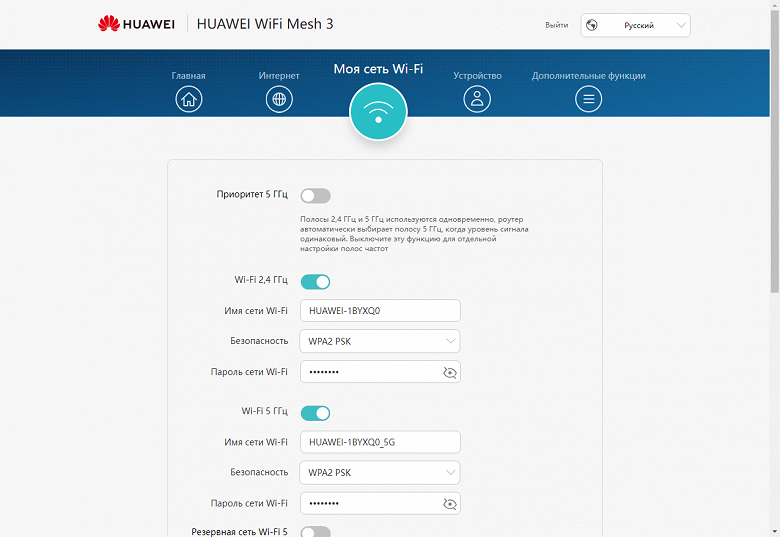
Базовые параметры беспроводных точек доступа — имя, режим защиты и пароль. По умолчанию, роутер использует режим с одинаковыми именами сетей для диапазонов 2,4 и 5 ГГц, а клиенты выбирают наиболее удобный для них вариант подключения. Но при необходимости можно сделать независимые сети, а также отключить любой диапазон. Из дополнительных опций здесь — выбор мощности передатчика (три варианта) и создание отдельной сети без поддержки Wi-Fi 6, если старые клиенты не могут подключиться к основной.
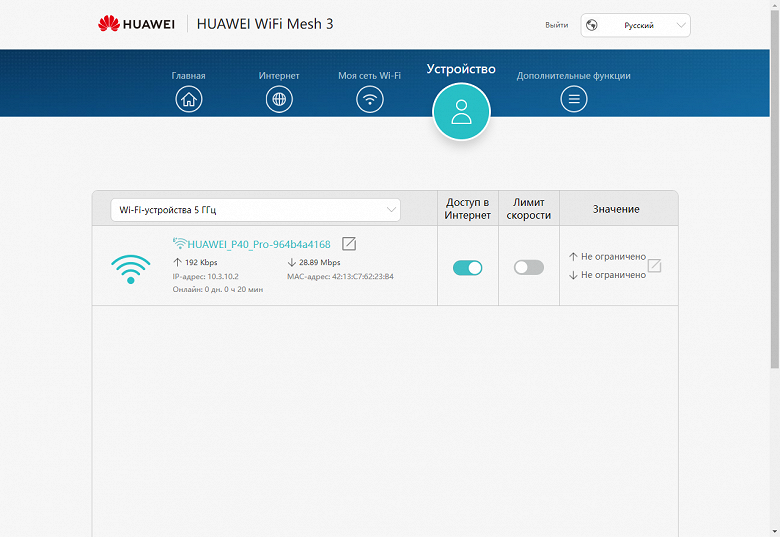
На странице «Устройства» представлены все клиенты локальной сети, распределенные по интерфейсу подключения (кабель, Wi-Fi 2,4 ГГц, Wi-Fi 5 ГГц). Для каждого клиента можно изменить имя для удобства идентификации, отключить его от интернета, установить ограничения скорости на загрузку и передачу.
Интерфейс очень простой и иногим пользователям вполне может хватить пунктов «Интернет» и «Моя сеть Wi-Fi» для настройки и использования устройства. Если же вас интересуют расширенные возможности — заходим в пункт «Дополнительные функции» и видим слева столбец меню второго уровня.

На странице «Информация роутера» приводятся данные об устройстве — модель, серийный номер, версия ПО, время работы, MAC-адреса и другие.
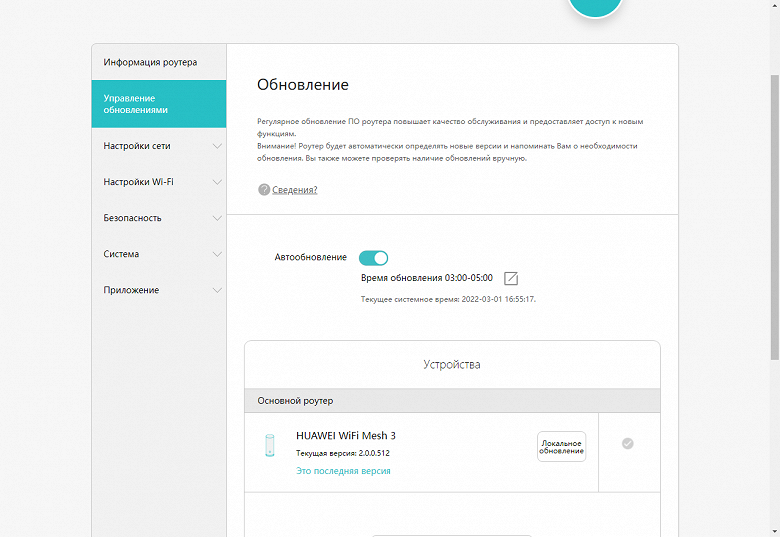
«Управление обновлениями» позволяет включить режим автоматической установки новых версий ПО, перепроверить текущие версии, загрузить новую прошивку из файла.

В «Настройки сети» находятся шесть страниц. На первой можно изменить собственный адрес роутера, выбрать диапазон адресов для клиентов, настроить выдачу фиксированного адреса по MAC.

Роутер имеет встроенные клиенты VPN для протоколов PPTP и L2TP. При их использовании, через удаленный сервер отправляется весь трафик всех клиентов локальной сети. Формально данная функция позволят реализовать подключение к провайдеру по этим протоколам, но

В прошивке реализованы технологии для IPTV — выделение порта для приставки и VLAN. Поддержки мультикаст, видимо, нет.

В этом разделе находится и опция включения протокола UPnP для автоматического проброса портов. В случае его работы, можно проверить текущие настройки на роутере.

Под «Связь+» скрывается как раз технология организации Mesh-сетей от Huawei, когда несколько роутеров работают как единое целое с синхронизацией настроек и обменом информацией о клиентах. По умолчанию она включена.

Хотя сегодня протокол IPv6 скорее находится в состоянии «не взлетел», вполне вероятно, что когда-нибудь ситуация изменится и реализованные в рассматриваемой модели возможности работы с ним будут востребованы.

В разделе «Настройки Wi-FI» находятся такие служебные опции как выбор протоколов, номера и ширины канала, скрытие SSID и другие.

Также здесь есть фильтр MAC-адресов для доступа к беспроводной сети, работающий в режиме белого или черного списка.

Поддерживается создание гостевой беспроводной сети. Для нее можно выбрать собственное имя и режим защиты. Кроме того, предусмотрено ограничение скорости и времени работы сети. Обратите внимание, что гостевая сеть включается сразу на двух диапазонах.

Для основной беспроводной сети также можно настроить время работы, указав интервалы для отключения.
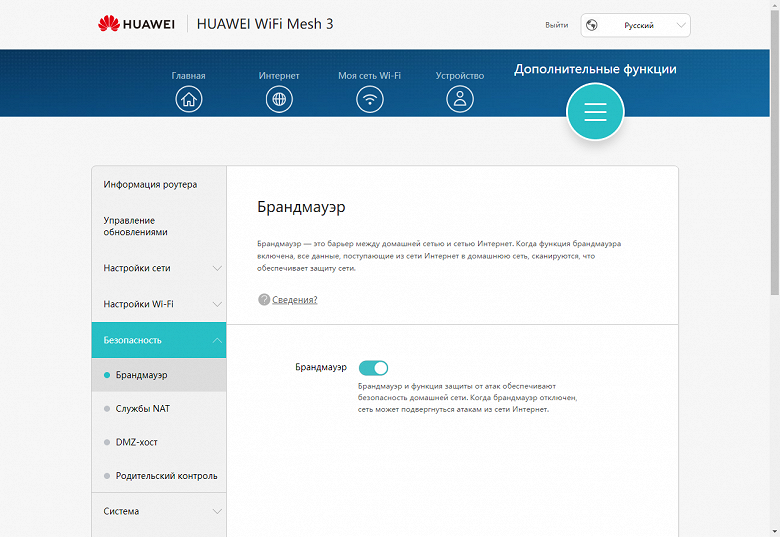
Что конкретно подразумевается в данном случае под встроенным межсетевым экраном не очень понятно. В частности, никаких настраиваемых правил здесь не предусмотрено.
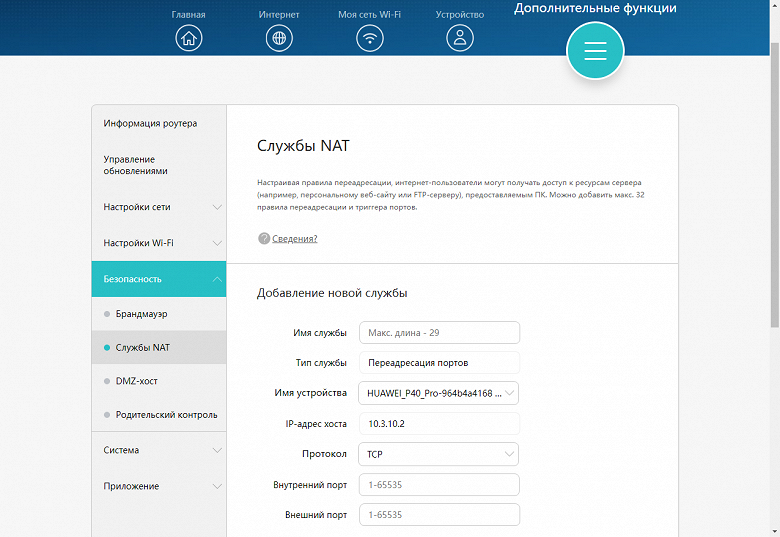
Для обеспечения доступа из интернета к сервисам локальной сети (при наличии «белого» адреса от провайдера) можно настроить правила трансляции портов.

Или же перенаправить все входящие запросы на определенный хост с использованием настройки DMZ.

В рамках функции «Родительский контроль» предусмотрена установка расписания доступа к интернету для выбранных клиентов, а также создание списка заблокированных сайтов.

В разделе «Система» кроме таких привычных функций как изменение пароля администратора, настройка встроенных часов (важно для работы расписаний), сохранения/восстановления/сброса настроек, представлены такие функции как включение зоны NFC для быстрого подключения смартфонов с Android к беспроводной сети роутера, выбор сетевого порта для подключения кабеля от провайдера, проведение диагностики работы устройства, подготовка отладочной информации для поддержки. Заметим, что резервная копия конфигурации и внутрений журнал при скачивании шифруются.

Последняя страница — «Приложение». Здесь можно включить такие специальные опции беспроводной связи как технология TWT (специальная опция в Wi-Fi 6 для увеличения времени автономной работы) и протокол 802.11r (ускорение роуминга для поддерживающих протокол клиентов). Вероятно компания не стала их включать в заводских настройках из-за потенциальных проблем с устаревшими клиентами. Но никто не мешает пользователю самостоятельно проверить их работоспособность.
В целом, прошивка предоставляет вполне обычный набор возможностей для моделей среднего сегмента, не балующий широтой сервисов и функций. В плюсы можно записать простой и удобный интерфейс настроек.
Мобильное приложение
Компания предлагает фирменную программу AI Life для управления системой со смартфона. Рассматриваемый роутер поддерживается только в достаточно современной версии утилиты, так что если у вас смартфон с Android, то или нужно будет использовать магазин Huawei или загружать обновление в виде файла apk.

Подключение к роутеру возможно только если смартфон в его беспроводной сети. Варианта облачного доступа здесь нет. Также отметим, что добавлять роутер в программу нужно будет индивидуально на каждом устройстве, в аккаунте Huawei эти данные не сохраняются. Обнаружение работает автоматически. Один раз потребуется скачивание плагина для программы с поддержкой данной модели. Далее для подключения нужно будет указать пароль администратора роутера.

На основной странице программы представлен план помещения с указанием расположения узлов и цветовой схемой качества покрытия.

План пользователь создает самостоятельно во встроенном редакторе. Поддерживается создание нескольких комнат, изменение их название, схемы на несколько этажей, удаление части стен и другие операции.

Уровни сигнала определяются путем проверки в нескольких точках помещений, что более точно, чем моделирование на основе схемы.
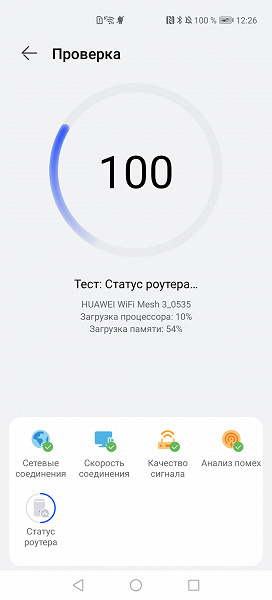
Очень много внимания в утилите уделено диагностике работы сети и оборудования.
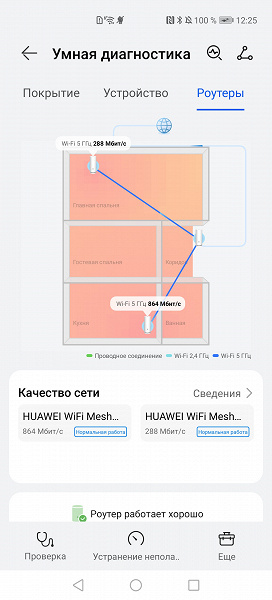
На отдельной вкладке можно посмотреть фактическую схему соединения узлов, включая скорости подключения.

Из настроек есть список клиентов с возможностью изменения имени, ограничения скорости, настройки родительского контроля (времени доступа к интернету).

При выборе «Еще» в нижней части основной страницы открывается меню с дополнительными настройками. В частности здесь можно включить гостевую сеть, проверить наличие обновлений прошивки, изменить пароль администратора, настроить Wi-Fi (имена, пароли, мощность, время работы, WPS и так далее), указать данные для подключения к провайдеру, настроить время, отключить световые индикаторы.
Как мы видим, по возможностям и настройкам веб-интерфейс и мобильное приложения отличаются. Скорее всего, большинству пользователей вполне будет достаточно второго варианта. Тем более, что здесь есть очень полезная с практической точки зрения функция контроля качества покрытия сигнала.
Настройка и работа Mesh-системы
Решение ориентировано на массового пользователя, так что вопрос простой настройки работы Mesh-системы здесь был неплохо проработан. По сути, достаточно просто разместить узлы рядом с друг с другом и нажать кнопки на корпусах. В течение пары-тройки минут произойдет подключение и индикаторы будут гореть голубым. При необходимости, можно осуществить соединение узлов между собой и кабелем. Это позволит увеличить скорость работы беспроводных клиентов, поскольку эфир не будет занимать передача данных по служебному каналу. Хотя конечно учитывая возможности Wi-Fi 6, для большинства клиентов и интернет-подключений это не является существенным вопросом. Что касается количества узлов в системе — то производитель заявляет о возможности совместной работы шести устройств.
Каких-то особенных возможностей по контролю работы системы не предусмотрено, но это обычно и не требуется для массового потребителя.
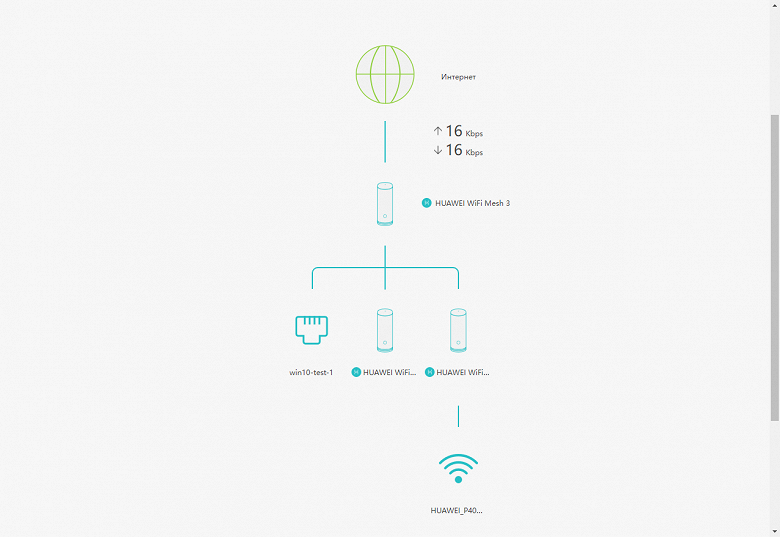
В веб-интерфейсе основного роутера вы можете посмотреть текущую схему сети, включая распределение клиентов по узлам. Схема, вероятно, условная и может не отражать фактических связей между узлами.
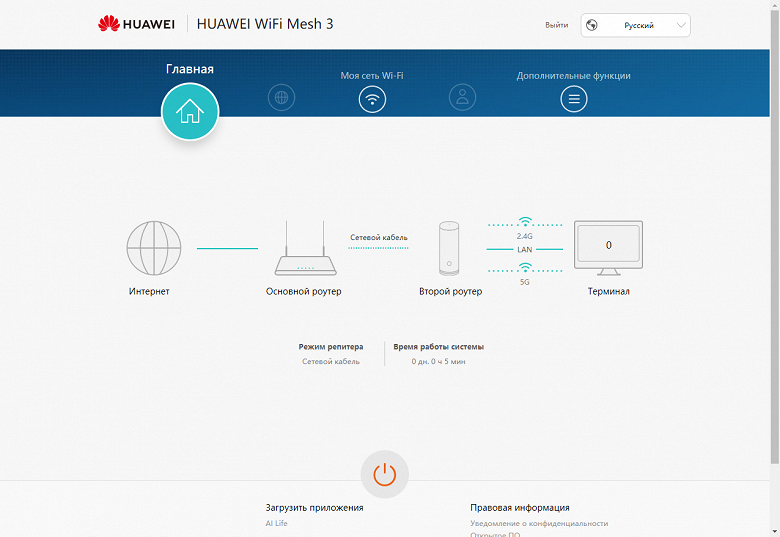
При этом дополнительные узлы сохраняют свой собственный веб-интерфейс, но его возможности существенно ограничены. Преимущественно здесь представлены только данные о текущем состоянии.

Из всего описанного выше сохранились: схема сети, имена и пароли беспроводных сетей (в режиме только чтение), информация о роутере, включение UPnP, NFC, установка времени, управление конфигурацией, сбор диагностической информации для поддержки. Информации о качестве связи между узлами найти не удалось. А что касается типа подключения — его можно посмотреть в мобильном приложении.
В работе Mesh-система выступила согласно ожиданиям. Скорость клиента на дополнительном узле закономерно снижается, если узлы подключены между собой по Wi-Fi (в некоторых «трехдиапазонных» решениях этот эффект может быть меньше). Что касается «бесшовности», то мы уже не раз говорили, что это стоит считать больше маркетинговым термином, чем техническим. Подавляющее число популярных домашних приложений и сценариев имеет собственные технологии для обеспечения стабильности работы при изменении сетевого подключения. Да и бороться за отсутствие разрывов «на последней миле» может не иметь смысла, если интернет сам по себе не является идеально прогнозируемой и стабильной средой. Преимущество Mesh-системы по сравнению с обычными «повторителями-усилителями» скорее в удобстве настройки и управления из единой точки, чем в практическом использовании.
Тестирование
Тестирование комплекта проводилось с прошивкой версии 2.0.0.512.
Как обычно, начинаем с оценки скорости маршрутизации при подключении клиента по кабелю. Штатно в прошивке предусмотрены режимы IPoE и PPPoE, но благодаря встроенному клиенту VPN, мы проверили и PPTP/L2TP. Напомним, что большинство современных провайдеров с высокоскоростными тарифами работают с первыми двумя протоколами.
| IPoE | PPPoE | PPTP | L2TP | |
| LAN→WAN (1 поток) | 920,9 | 915,4 | 162,2 | 103,8 |
| LAN←WAN (1 поток) | 915,5 | 919,2 | 75,3 | 72,9 |
| LAN↔WAN (2 потока) | 919,5 | 922,5 | 151,7 | 125,1 |
| LAN→WAN (8 потоков) | 909,4 | 903,6 | 75,0 | 110,9 |
| LAN←WAN (8 потоков) | 913,4 | 910,3 | 70,0 | 59,7 |
| LAN↔WAN (16 потоков) | 909,0 | 907,7 | 76,6 | 120,0 |
Мы и не ожидали получить что-то иное от IPoE и PPPoE — скорость полностью соответствует аппаратным возможностям сетевых портов. Отметим только, что в дуплексных режимах мы получили только гигабит, что говорит о том, что в устройстве вероятно используется внешний по отношению к процессору сетевой коммутатор, подключенный по обычной шине. Варианты PPTP и L2TP существенно медленнее — в среднем около 100 Мбит/с, так что, если ваш оператор работает с этими протоколами, рассматриваемая модель вам не подойдет.
Тестирование беспроводной части для оценки максимальных возможностей сначала проводится с обычным персональным компьютером, в который устанавливаются беспроводные карты Asus PCE-AC88 и Intel AX210. Первая представляет собой одно из самых быстрых решений класса Wi-Fi 5, а вторая — наиболее часто используемым, если не единственным доступным, вариантом для Wi-Fi 6. Клиент располагается на расстоянии около четырех метров от роутера в одной комнате без препятствий.
| 2,4 ГГц, 802.11n | 5 ГГц, 802.11ac | |
| WLAN→LAN (1 поток) | 100,1 | 318,7 |
| WLAN←LAN (1 поток) | 115,5 | 482,6 |
| WLAN↔LAN (2 потока) | 115,5 | 475,8 |
| WLAN→LAN (8 потоков) | 104,7 | 409,6 |
| WLAN←LAN (8 потоков) | 117,3 | 785,8 |
| WLAN↔LAN (8 потоков) | 115,4 | 584,4 |
Для работы в диапазоне 5 ГГц по протоколу 802.11ac со скоростью подключения 867 Мбит/с мы видим вполне характерные результаты на уровне 300—800 Мбит/с в зависимости от сценария. Для диапазона 2,4 ГГц с протоколом 802.11n цифры заметно ниже. При этом несмотря на общую стабильность показателей именно абсолютные значения немного удивили. Для данного адаптера с аналогичными по характеристикам роутерами мы встречали и более высокие значения.
| 2,4 ГГц, 802.11ax | 5 ГГц, 802.11ax | |
| WLAN→LAN (1 поток) | 99,1 | 675,6 |
| WLAN←LAN (1 поток) | 130,9 | 609,5 |
| WLAN↔LAN (2 потока) | 125,2 | 854,1 |
| WLAN→LAN (8 потоков) | 108,2 | 940,5 |
| WLAN←LAN (8 потоков) | 143,2 | 945,1 |
| WLAN↔LAN (8 потоков) | 134,7 | 1271,6 |
С обслуживанием клиента с Intel AX210 в диапазоне 5 ГГц, где скорость подключения составляет 2402 Мбит/с, все отлично — один поток в сторону от роутера к клиенту показывает внушительные 600 Мбит/с, а в многопоточных сценариях мы явно упираемся в гигабитные порты роутера. Формально поддерживаемый Wi-Fi 6 в диапазоне 2,4 ГГц здесь не имеет практического смысла — скорость не поднимается выше 150 Мбит/с.
Дополнительно мы проверили сценарий работы с клиентом, подключенным к порту второго узла, работающего с основным по беспроводной связи.
| 2,4 ГГц, 802.11ax | 5 ГГц, 802.11ax | |
| WLAN→LAN (1 поток) | 127,8 | 586,2 |
| WLAN←LAN (1 поток) | 134,0 | 580,5 |
| WLAN↔LAN (2 потока) | 134,4 | 828,9 |
| WLAN→LAN (8 потоков) | 137,5 | 937,7 |
| WLAN←LAN (8 потоков) | 141,5 | 936,4 |
| WLAN↔LAN (8 потоков) | 137,3 | 1258,1 |
В целом результаты аналогичны скоростям с адаптером Intel AX210 — в 5 ГГц на многопоточных сценариях полностью утилизируется гигабитный порт, а в 2,4 ГГц в среднем получается только около 135 Мбит/с.
Для оценки зоны покрытия узла мы использовали три смартфона и размещали их в трех точках квартиры — 4 метра без препятствий от роутера, 4 метра через одну стену, 8 метров через две стены. Смартфоны в этот раз были представлены Xiaomi Mi5 (немолодая модель с Wi-Fi 5 и одной антенной, максимальные скорости подключения 150 Мбит/с в 2,4 ГГц с 802.11n и 433 Мбит в 5 ГГц с 802.11ac, платформа Qualcomm), Huawei P40 Pro (флагман компании 2020 года, одно из первых устройств с Wi-Fi 6, до 574 Мбит/с в 2,4 ГГц и до 2402 Мбит/с в 5 ГГц с 802.11ax, платформа HiSilicon) и Huawei Nova 9 (прошлогодний смартфон с аналогичными P40 Pro характеристиками беспроводного модуля, платформа Qualcomm).
Как мы уже не раз говорили, сегодня ожидать высоких скоростей от работы в диапазоне 2,4 ГГц нет смысла. Все требовательные клиенты оборудованы двухдиапазонными адаптерами и на 5 ГГц в любом случае будет быстрее. Так что 2,4 ГГц остается преимущественно для IoT и другой бытовой «подключенной» техники. А для них более важным будет дальность-стабильность, а не скорость. Тем не менее, мы пока продолжим тестировать оба диапазона, в частности для оценки именно зоны покрытия.
| 4 метра | 4 метра/1 стена | 8 метров/2 стены | |
| WLAN→LAN (1 поток) | 43,1 | 40,1 | 37,1 |
| WLAN←LAN (1 поток) | 54,1 | 50,7 | 48,9 |
| WLAN↔LAN (2 потока) | 46,1 | 44,5 | 43,5 |
| WLAN→LAN (8 потоков) | 45,6 | 40,5 | 39,3 |
| WLAN←LAN (8 потоков) | 51,7 | 49,7 | 49,7 |
| WLAN↔LAN (8 потоков) | 47,0 | 40,0 | 37,7 |
Смартфон с одной антенной в данном случае еще и работает с каналом 20 МГц, что существенно влияет на скорость. Однако с точки зрения зоны покрытия картина вполне характерная — даже один узел без проблем справится с обслуживанием в дальней точке.
| 4 метра | 4 метра/1 стена | 8 метров/2 стены | |
| WLAN→LAN (1 поток) | 254,3 | 226,4 | 230,9 |
| WLAN←LAN (1 поток) | 243,6 | 218,7 | 222,3 |
| WLAN↔LAN (2 потока) | 302,9 | 256,1 | 239,4 |
| WLAN→LAN (8 потоков) | 287,1 | 244,7 | 226,0 |
| WLAN←LAN (8 потоков) | 311,4 | 290,7 | 263,4 |
| WLAN↔LAN (8 потоков) | 302,4 | 266,6 | 243,3 |
Переход на 5 ГГц более чем в пять раз увеличивает скорость. К качеству покрытия здесь также нет замечаний. Даже в дальней точку можно рассчитывать более чем на 220 Мбит/с, что является отличным результатом.
| 4 метра | 4 метра/1 стена | 8 метров/2 стены | |
| WLAN→LAN (1 поток) | 102,7 | 101,2 | 59,6 |
| WLAN←LAN (1 поток) | 106,4 | 87,6 | 51,0 |
| WLAN↔LAN (2 потока) | 99,8 | 111,2 | 65,3 |
| WLAN→LAN (8 потоков) | 95,3 | 105,8 | 67,6 |
| WLAN←LAN (8 потоков) | 143,6 | 110,8 | 96,3 |
| WLAN↔LAN (8 потоков) | 100,6 | 98,2 | 68,2 |
Несмотря на формальные 574 Мбит/с для скорости подключения, фактическая скорость в 2,4 ГГц в среднем не превышает 100 Мбит/с.
| 4 метра | 4 метра/1 стена | 8 метров/2 стены | |
| WLAN→LAN (1 поток) | 744,3 | 654,7 | 523,0 |
| WLAN←LAN (1 поток) | 448,9 | 393,7 | 303,0 |
| WLAN↔LAN (2 потока) | 875,3 | 730,8 | 519,8 |
| WLAN→LAN (8 потоков) | 907,2 | 852,7 | 576,2 |
| WLAN←LAN (8 потоков) | 931,6 | 930,2 | 535,2 |
| WLAN↔LAN (8 потоков) | 1111,0 | 952,5 | 557,9 |
А вот в 5 ГГц все согласно техническим возможностям. При скорости подключения 2402 Мбит/с при размещении в одной комнате с роутером мы упираемся в скорость гигабитного проводного порта. И даже в дальней точке средняя производительность превышает 500 Мбит/с.
| 4 метра | 4 метра/1 стена | 8 метров/2 стены | |
| WLAN→LAN (1 поток) | 56,6 | 48,1 | 41,0 |
| WLAN←LAN (1 поток) | 103,7 | 83,1 | 67,3 |
| WLAN↔LAN (2 потока) | 67,3 | 70,3 | 46,9 |
| WLAN→LAN (8 потоков) | 53,1 | 54,8 | 40,1 |
| WLAN←LAN (8 потоков) | 100,2 | 100,4 | 68,5 |
| WLAN↔LAN (8 потоков) | 58,3 | 61,4 | 45,0 |
Более новая модель при сохранении характеристик беспроводного модуля неожиданно выступила заметно хуже, чем P40 Pro.
| 4 метра | 4 метра/1 стена | 8 метров/2 стены | |
| WLAN→LAN (1 поток) | 166,7 | 159,7 | 87,9 |
| WLAN←LAN (1 поток) | 169,0 | 139,4 | 104,1 |
| WLAN↔LAN (2 потока) | 185,9 | 177,4 | 86,5 |
| WLAN→LAN (8 потоков) | 183,6 | 179,6 | 77,7 |
| WLAN←LAN (8 потоков) | 174,8 | 134,5 | 94,7 |
| WLAN↔LAN (8 потоков) | 183,0 | 169,4 | 82,4 |
Удивительно, что в «правильном» режиме Wi-Fi 6 в диапазоне 5 ГГц ее показатели не превышают 200 Мбит/с. Не очень приятный «звоночек», особенно если вспомнить использование и в роутере, и в смартфоне платформы одного производителя.
В целом результаты тестирования беспроводного модуля в одном узле можно считать вполне соответствующим его заявленным характеристикам. Некоторую настороженность вызывают низкие скорости в 2,4 ГГц (хотя, повторимся, сегодня это не очень важно) и странное взаимодействие со смартфоном Nova 9. При этом максимальные зафиксированные скорости и с компьютером, и со смартфоном определяются гигабитными проводными портами. Это является еще одним подтверждением желательности портов хотя бы 2,5 Гбит/с на современных роутерах. Прямо сегодня это может быть и не востребовано, но если выбирать модель на длительный срок работы, желательно иметь запас.
Заключение
По итогам тестирования решение оставило приятное впечатление. Дизайн узлов вполне удачный. Они не будут занимать много места и при этом вписываются в любую обстановку. Возможности встроенного программного обеспечения можно оценить как базовые, но вполне достаточные для массового пользователя. Из интересного отметим гостевую беспроводную сеть, ограничение скоростей клиентов, установку расписаний работы Wi-Fi и доступа клиентов к интернету. При этом с настройкой системы, включая организацию Mesh-сети, справится даже неподготовленный пользователь, что можно записать в плюсы. Для удобства есть также фирменное мобильное приложение, однако работает оно только из локального сегмента сети.
По скорости и качеству покрытия беспроводной части нет никаких замечаний. Все работает согласно техническим возможностям устройств. Использование Mesh-сети позволяет реализовать увеличение зоны работы беспроводной сети для крупных или сложных помещений. При этом узлы могут объединяться между собой как по Wi-Fi, так и кабелем. Если говорить о сценариях маршрутизации, то для режимов IPoE и PPPoE решение обеспечивает максимальные близкие к гигабиту скорости.
Стоимость Huawei WiFi Mesh 3, на наш взгляд, высока для данного сегмента. По сути, описанные возможности и технологии можно реализовать и на обычных роутерах этого производителя, и выйдет дешевле, хотя и не так красиво с точки зрения дизайна. С другой стороны, аналогичные продукты других компаний предлагаются по близкой стоимости, так что если говорить о готовом коробочном продукте, он вполне конкурентноспособен.


























